Schnell alle leeren Zeilen entfernen, die durch manuelle Zeilenumbrüche in Word entstanden sind
Kutools für Word
Beim Arbeiten in Word, insbesondere nach dem Einfügen von Inhalten aus E-Mails oder Textdateien, können Sie unerwünschte leere Zeilen im gesamten Dokument finden. Während es einfach ist, ein paar davon manuell zu löschen, ist dies bei einem langen Dokument zeitaufwendig. Kutools for Word bietet ein praktisches Tool - Entfernen leerer manueller Zeilenumbrüche - mit dem Sie alle leeren Zeilen in einer Auswahl oder im gesamten Dokument mit nur einem Klick löschen können.
Alle leeren oder Leerzeilen aus dem gesamten Dokument entfernen
Alle leeren oder Leerzeilen aus einem Teil des Dokuments entfernen
Empfohlene Produktivitätstools für Word
Kutools für Word: Integration von KI 🤖, über 100 erweiterte Funktionen sparen 50 % Ihrer Dokumentbearbeitungszeit. Kostenloser Download
Office Tab: Einführung von browserähnlichen Tabs in Word (und andere Office-Tools), die die Navigation zwischen mehreren Dokumenten vereinfachen. Kostenloser Download
Funktionsort: Kutools > Absätze > Alle leeren manuellen Zeilenumbrüche im ausgewählten Bereich entfernen
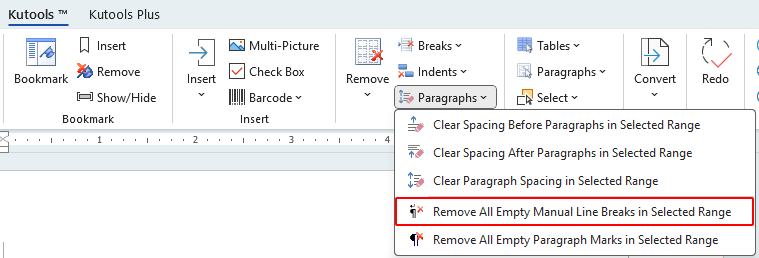
Alle leeren oder Leerzeilen aus dem gesamten Dokument entfernen
- Stellen Sie sicher, dass im Dokument kein Text ausgewählt ist.
- Klicken Sie auf Kutools > Absätze > Alle leeren manuellen Zeilenumbrüche im ausgewählten Bereich entfernen.
Alle leeren oder Leerzeilen im gesamten Dokument werden entfernt.
 |
 |
Alle leeren oder Leerzeilen aus einem Teil des Dokuments entfernen
- Wählen Sie den Teil des Dokuments aus, in dem Sie leere Zeilen entfernen möchten.
- Klicken Sie auf Kutools > Absätze > Alle leeren manuellen Zeilenumbrüche im ausgewählten Bereich entfernen.
Alle leeren oder Leerzeilen im ausgewählten Bereich werden entfernt.
 |
 |
Die besten Produktivitätstools für das Büro
Kutools für Word – Verbessern Sie Ihr Word-Erlebnis mit über 100 bemerkenswerten Funktionen!
🤖 Kutools AI Features: KI-Assistent / Echtzeit-Assistent / Super Polieren (Format beibehalten) / Super Übersetzen (Format beibehalten) / KI-Redaktion / KI Korrekturlesen ...
📘 Dokumenten-Beherrschung: Seiten teilen / Dokumente zusammenführen / Auswahl in verschiedene Formate exportieren (PDF/TXT/DOC/HTML...) / Stapelweise Konvertierung ins PDF ...
✏ Inhaltsbearbeitung: Stapelweise Suchen und Ersetzen in mehreren Dateien / Alle Bilder skalieren / Tabellenzeilen und -spalten transponieren / Tabelle in Text umwandeln ...
🧹 Müheloses Aufräumen: Entfernen Sie zusätzliche Leerzeichen / Abschnittsumbrüche / Textfelder / Hyperlinks. Für weitere Entfernungstools besuchen Sie die Gruppe Entfernen ...
➕ Kreative Einfügungen: Tausender-Trennzeichen einfügen / Kontrollkästchen / Optionsfelder / QR-Code / Barcode / mehrere Bilder – entdecken Sie mehr in der Gruppe Einfügen ...
🔍 Präzise Auswahl: Wählen Sie gezielt einzelne Seiten / Tabellen / Formen / Überschriftenabsätze aus und verbessern Sie Ihre Navigation mit weiteren Auswahl funktionen ...
⭐ Stern-Extras: Navigieren Sie zu beliebigen Standorten / Automatisches Einfügen von wiederkehrendem Text / Umschalten zwischen Dokumentenfenstern /11 Konvertierungswerkzeuge ...

Die besten Produktivitätstools für das Büro
Kutools für Word – 100+ Tools für Word
- 🤖 Kutools AI Features: KI-Assistent / Echtzeit-Assistent / Super Polieren / Super Übersetzen / KI-Redaktion / KI Korrekturlesen
- 📘 Dokumenten-Beherrschung: Seiten teilen / Dokumente zusammenführen / Stapelweise Konvertierung ins PDF
- ✏ Inhaltsbearbeitung: Stapelweise Suchen und Ersetzen / Alle Bilder skalieren
- 🧹 Müheloses Aufräumen: Zusätzliche Leerzeichen entfernen / Abschnittsumbrüche entfernen
- ➕ Kreative Einfügungen: Tausender-Trennzeichen einfügen / Kontrollkästchen einfügen / QR-Codes erstellen